この記事では、ソングメーカー(SONG MAKER)の使い方や保存方法をまとめました。
参考になれば幸いです。
ソングメーカー(SONG MAKER)とは?
「ソングメーカー(SONG MAKER)」は、画面上のマスをクリックしていくだけで曲が作成できるツールです。
Chrome Music Lab(クロームミュージックラボ)というPCやiPad、クロームブックなどの端末で無料で音楽体験ができるツールのうちのひとつです。
四角いマスをクリックしていくだけなので、楽譜が読めない人でもかんたんに作曲ができます。
また、共有も簡単で、曲のデータを送るわけではなく、リンクを送るだけなのでデータのやり取りが必要ありません。
ソングメーカーのメリット
ソングメーカーのメリットはたくさんありますが、主なものは、
- マウスでクリックするで作曲できる
- ソフトのダウンロード不要でブラウザ上で使える
- 無料で利用できる
- リンクを送るだけで共有ができる
というところです。
ソングメーカーの活用方法
ソングメーカー(SONG MAKER)の使い方
ソングメーカー(SONG MAKER)の使い方はかんたんで、基本的には、マスをクリックして入力していくだけです。
デフォルトの設定の場合、一番低い音はドになっています。
そこから、ドレミファソラシドと上にいくほど音が高くなっていきます。
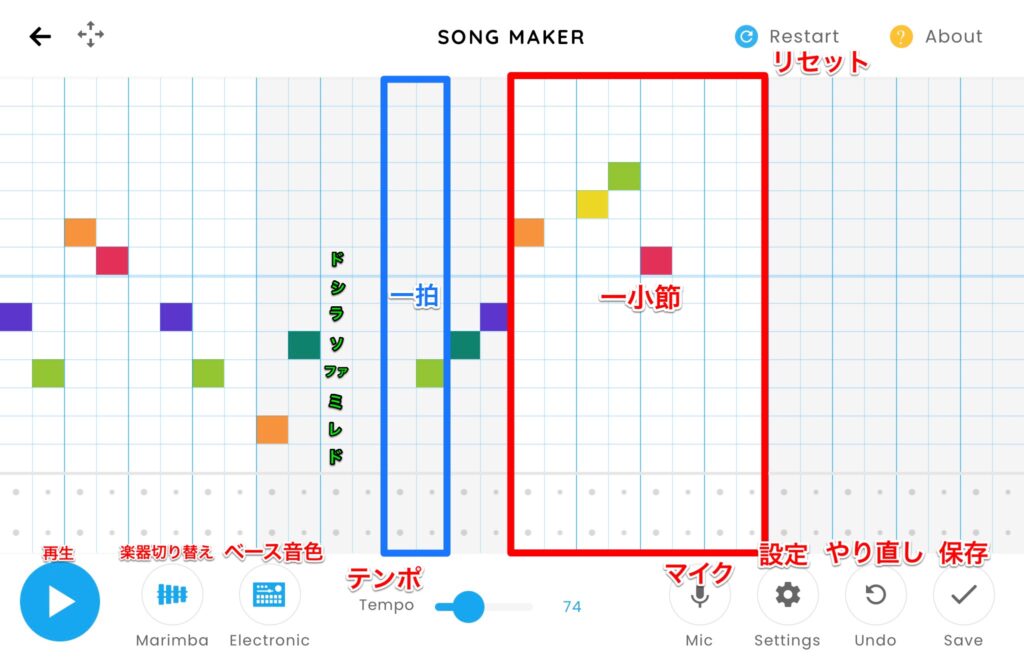
メロディパートとリズムパートの音色の種類
再生ボタンのとなりにある楽器マークをタップすると、音色を変えることができます。
メロディの音色
メロディの音色は5種類から選べます。
- マリンバ(Marimba)
- ピアノ(Piano)
- ストリングスピッチカート(Strings)
- 木管(Woodwind)
- シンセイザー(Synth)
リズムの音色
リズムパートの音色は4種類から選べます。
- Electronic(電子音)
- Blocks(ウッドブロック)
- Kit(ドラムキット)
- Conga(コンガ)
ソングメーカーでの和音の作り方
ソングメーカーでは、同時に複数の音を鳴らすことで和音を作ることができます。
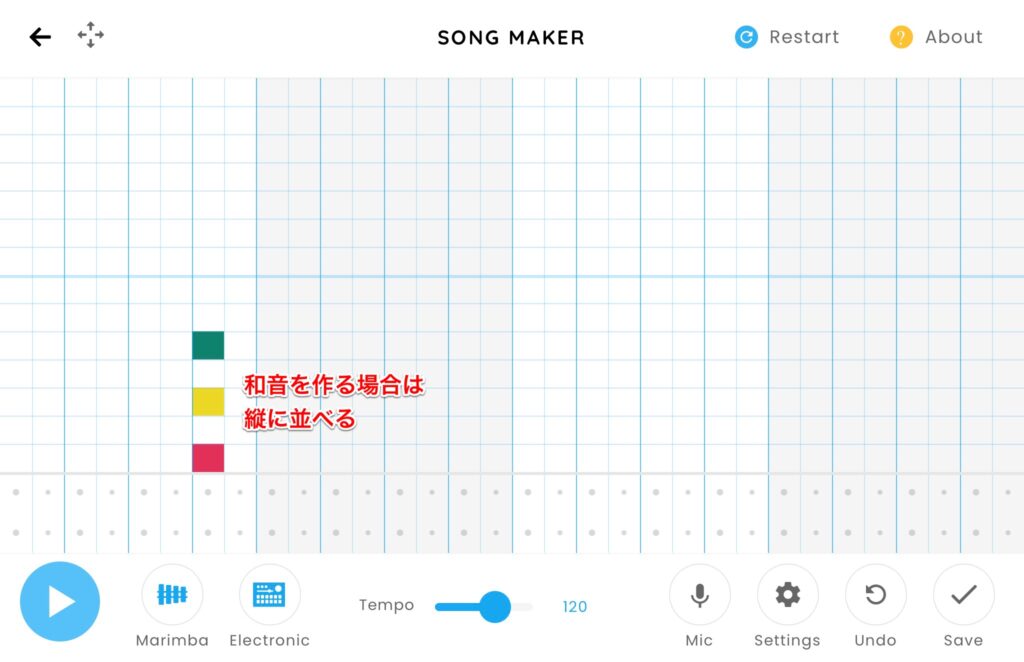
テンポの設定の仕方
テンポは真ん中下にある青いスライダーで変えることができます。
テンポ設定の範囲は♩=40〜240から選べて、右にいくほど早くなります。
曲の再生中にテンポを変えることもできます。
ただし、曲中のテンポは一定にする必要があります。
細かい設定に仕方
セッティングから、細かい設定をすることができます。
その他には以下の設定をすることができます。
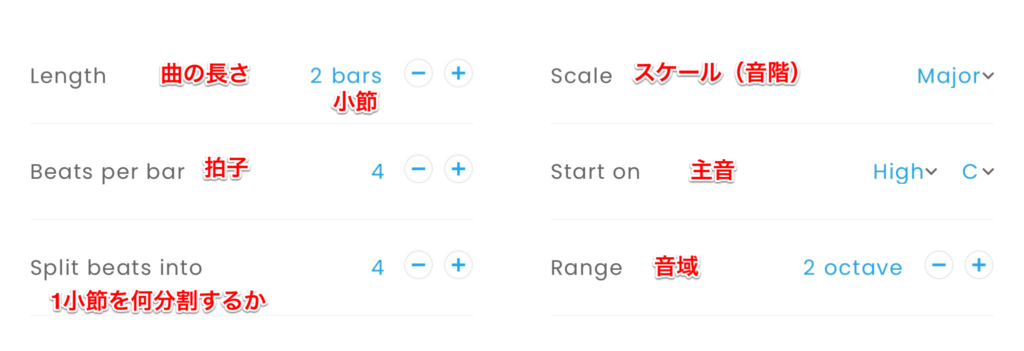
Beats per bar(拍子): 2〜7拍子まで選べます。デフォルトは4分の4拍子です。
Spilit beats into(1拍をいくつに分割するか):1・2・3・4分割まで選べます。16部音符とかも可能です。
Scale(音階): 長音階(自然的短音階)・いなかぶし(ドレミソラ)・半音階から選べます。
Start on(主音):何長にするかを選べます。デフォルトではcメジャーです
Renge(音域): 1〜3オクターブまで選べます。
ソングメーカーの保存方法
ソングメーカーの保存の仕方を紹介します。
曲が完成して共有、または保存がしたくなったら、メイン画面右下にある 「save 」を選択します。
リンクを共有する方法
リンクで譜面を共有するには、中央らへんにある「copy link」 をタップすると、URL(リンク)がコピーできるのでそれを他人に送ることで共有できます。
SNSやLINEなどで送信し、リンクを開くと誰でも作った曲を再生できます。
MIDI形式でダウンロード
DOWNLOAD MIDIを選択すると、MIDI形式でダウンロードできます。
DOWNLOAD WAV
DOWNLOAD WAVを選択すると、pm3でダウンロードが可能です。
ソングメーカーのデメリット
再生しても音が聞こえない場合は?
ソングメーカーを使用していると、作った曲を再生しようとしても音が聞こえない場合があります。
iPadなどの場合、音が聞こえない場合は、一旦マイクをオンにしてくらオフにすると聞こえるようになる場合が多いです。
また、snsのリンクから飛んだ先のまま再生するのではなく、Safariなどでページを開き直すと聞こえるようになる場合が多いです。
まとめ
